So können Sie Story-Archive auf FB ganz einfach anzeigen.
Wie Sie wissen, ist das Anzeigen von Story-Archiven auf FB eigentlich ganz einfach! Aber es gibt immer noch viele, die nicht wissen, wie das geht.
Tatsächlich kann diese Funktion Sie nostalgisch an die aufregenden Momente zurückdenken lassen, die Sie mit Ihren Freunden geteilt haben.
Günstigste MLBB-Diamanten!


 RudyStorez
RudyStorez

 TopMur
TopMur

 RudyStorez
RudyStorez

 RudyStorez
RudyStorez

 RudyStorez
RudyStorez

 TopMur
TopMur

 BANGJEFF
BANGJEFF

 TopMur
TopMur

 TopMur
TopMur

 RudyStorez
RudyStorezFür diejenigen unter Ihnen, die neugierig sind, wie das geht, sehen wir uns unten die einfachen Schritte an. Nach der Lektüre dieses Artikels werden Sie es garantiert sofort selbst ausprobieren!
Lesen Sie auch:
So zeigen Sie Story-Archive auf FB an
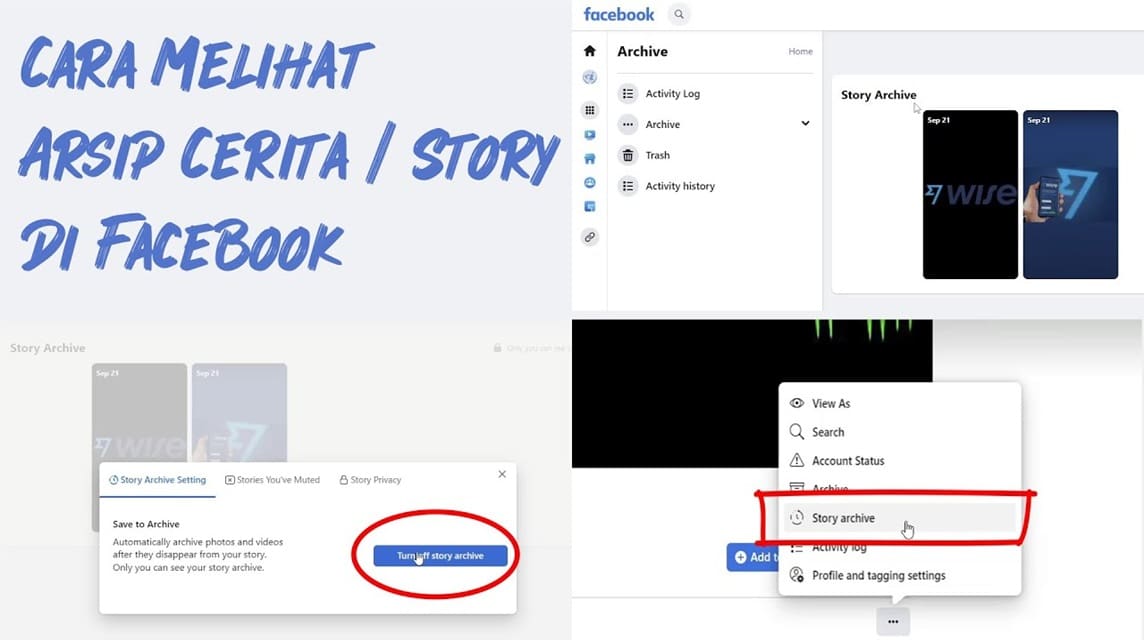
Sie müssen keinen Laptop öffnen oder zusätzliche Anwendungen installieren. Sie können alles direkt über die Facebook-Anwendung auf Ihrem Mobiltelefon erledigen. Komm, sieh dir die Schritte an!
Facebook-Anwendung öffnen
Stellen Sie zunächst sicher, dass Sie die Anwendung geöffnet haben. Facebook auf Ihrem Handy.
Tippen Sie auf das Drei-Linien-Menü (☰)
In der unteren rechten Ecke sehen Sie ein Symbol mit drei horizontalen Linien. Tippen Sie darauf, um das Menü „Weitere Optionen“ zu öffnen. Es ist eine Art Tor zum Entdecken versteckter Funktionen auf FB, einschließlich Ihres Story-Archivs.
Scrollen Sie nach unten und suchen Sie nach „Story-Archiv“.
Sobald das Menü geöffnet ist, scrollen Sie nach unten, bis Sie die Option „Story-Archiv“ finden. Wenn Sie diese Funktion noch nie geöffnet haben, kann es eine Weile dauern, bis Sie sie finden. Aber keine Sorge, Sie werden bestimmt fündig!
Tippen Sie auf „Story-Archiv“ und lassen Sie die Nostalgie beginnen!
Wenn Sie jetzt auf „Story-Archiv“ tippen, gelangen Sie zu einer Seite mit allen Storys, die Sie jemals hochgeladen haben. Angefangen vom Neuen bis hin zum ganz Alten. Sie können in Erinnerungen schwelgen oder einfach auf die aufregenden Momente zurückblicken, die Sie mit Ihren Freunden geteilt haben.
Datenschutz festlegen oder bei Bedarf löschen
Auf der Story-Archivseite können Sie auch die Privatsphäre-Einstellungen festlegen oder sogar Storys löschen, die nicht mehr relevant sind. Wenn es Ihnen beispielsweise peinlich ist, eine Story noch einmal zu lesen, löschen Sie sie einfach. Es ist doch ganz einfach, oder?
Eine weitere Alternative zum Anzeigen von Story-Archiven auf Facebook
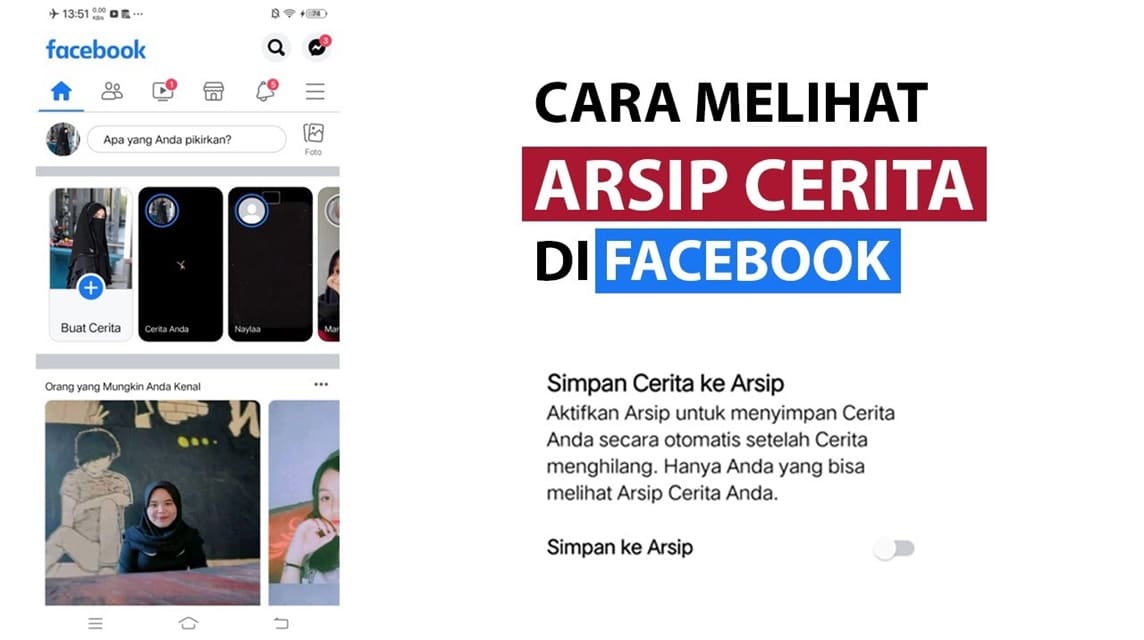
Abgesehen von der Methode, die wir zuvor besprochen haben, gibt es noch eine weitere Möglichkeit, Story-Archive auf FB anzuzeigen. Diese Methode eignet sich für diejenigen unter euch, die Facebook häufiger über einen Browser oder Laptop nutzen. Komm, sieh dir die Schritte an!
- Öffnen Sie Facebook und melden Sie sich an
Stellen Sie zunächst sicher, dass Sie bei Ihrem Facebook-Konto angemeldet sind. Sie können dies über einen Browser auf Ihrem Mobiltelefon oder Laptop tun. - Klicken Sie in der linken Spalte auf das Profilfoto
Auf der Facebook-Startseite sehen Sie links eine Spalte mit Menüs. Oben in dieser Spalte befindet sich Ihr Profilbild. Klicken Sie auf das Profilfoto, um die Profilseite aufzurufen. - Suchen und klicken Sie auf „Story-Archiv“
Scrollen Sie nach dem Aufrufen der Profilseite ein wenig nach unten, bis Sie die Option „Story-Archiv“ finden. Klicken Sie auf diese Option, um alle Storys zu öffnen, die Sie jemals hochgeladen haben.
So laden Sie Story-Archive auf FB herunter

Neben dem Anzeigen können Sie Storys oder Archive von Facebook tatsächlich auch herunterladen. Bitte befolgen Sie die nachstehenden Schritte:
- Facebook-Anwendung öffnen
Stellen Sie sicher, dass Sie bei Ihrem FB-Konto angemeldet sind. - Menü „Story-Archiv“ öffnen
Tippen Sie unten rechts auf das Symbol mit den drei Linien (☰) und suchen und tippen Sie anschließend auf „Story-Archiv“. - Wählen Sie die Story aus, die Sie herunterladen möchten
Scrollen Sie und suchen Sie die Story, die Sie speichern möchten. - Story herunterladen
Tippen Sie oben rechts in der Story auf das Symbol mit den drei Punkten und wählen Sie dann „Herunterladen“ oder „Auf Gerät speichern“. - Checken Sie in der HP-Galerie ein
Die heruntergeladenen Geschichten werden im Ordner „Download“ oder „Galerie“ auf Ihrem Telefon gespeichert.
Wie? Es ist doch ganz einfach, oder? Jetzt wissen Sie, wie Sie Story-Archive auf FB ganz einfach anzeigen können. Teilen Sie diesen Artikel auch mit Ihren Freunden!
Lesen Sie auch:
Für diejenigen unter Ihnen, die nach einem Ort suchen, an dem Sie Spiele aufladen und digitale Produkte zu niedrigen Preisen und mit einem schnellen Prozess kaufen können, gehen Sie einfach direkt zu VCGamers Marktplatz!








